如何在 Windows 11 上完全禁用或卸載 Phone Link
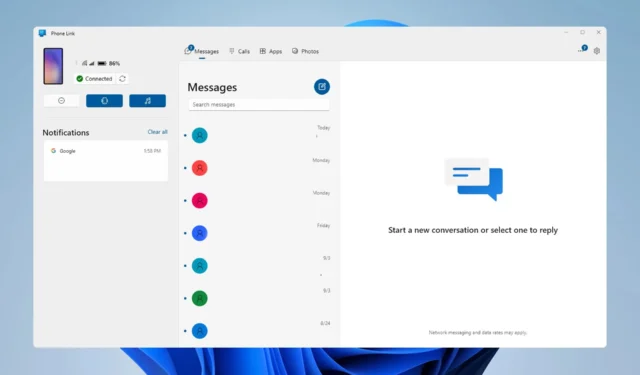
雖然 Phone Link 可能是一項有用的功能,但許多人希望在 Windows 11 上禁用 Phone Link,因為他們不使用它,或者因為它往往過於頻繁地發送通知。
禁用此功能很簡單,只需單擊幾下即可完成。在今天的指南中,我們將向您展示幾種不同的方法。
如何在 Windows 11 上禁用電話鏈接?
1. 使用“設置”應用程序
- 按Windows+ 鍵I打開“設置”應用程序。
- 導航至“藍牙和設備”,然後單擊“電話鏈接”。
- 在那裡,將“電話鏈接”設置為“關閉”。
請記住,此功能在 Windows 11 build 23511 (Dev) 及更高版本中可用。
2.修改註冊表
- 按Windows + 鍵R 並輸入regedit。
- 導航到左側窗格中的以下路徑:
HKEY_CURRENT_USER\Software\Microsoft\Windows\CurrentVersion\Mobility - 在右窗格中,雙擊PhoneLinkEnabled DWORD。
- 將其值數據設置為 0 並單擊“確定”。
3.使用組策略編輯器
- 按Windows + 鍵R 並輸入gpedit.msc。
- 導航到以下路徑:
Computer Configuration\Administrative Templates\System\Group Policy - 在右側窗格中,找到該設備上的電話-PC 鏈接並雙擊它。
- 將其設置為“禁用”,然後單擊“應用”和“確定”以保存更改。
如何阻止 Phone Link 在啟動時打開?
1. 更改電話鏈接設置
- 打開電話鏈接並單擊右上角的齒輪圖標。
- 接下來,選擇常規。
- 當我登錄 Windows 時禁用啟動電話鏈接。
2. 使用“設置”應用程序
- 打開“設置”應用程序。
- 轉到“應用程序”並選擇“啟動”。
- 找到“電話鏈接”並將其設置為“關閉”。
3.使用任務管理器
- 按Ctrl+ Shift+Esc鍵盤快捷鍵打開任務管理器。
- 轉到啟動選項卡。
- 右鍵單擊“電話鏈接”,然後從上下文菜單中選擇“禁用” 。
如何在 Windows 11 上卸載 Phone Link?
使用PowerShell
- 按Windows+ 鍵S,在搜索框中鍵入 powershell,然後選擇以管理員身份運行。
- 運行以下命令:
Get-AppxPackage Microsoft.YourPhone -AllUsers | Remove-AppxPackage - 等待卸載 Phone Link 的過程。
值得一提的是,該軟件也存在一些問題,許多人報告稱Phone Link 應用程序通知無法正常工作,而且PhoneExperienceHost.exe 的 CPU 使用率很高。
您使用 Phone Link 還是將其禁用?讓我們在評論中知道!



發佈留言